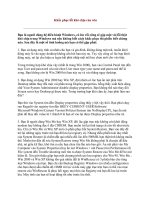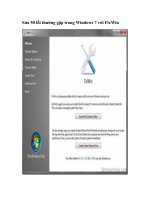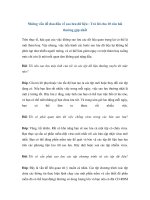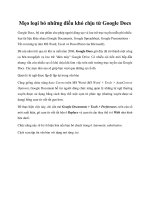Những lỗi "khó chịu" người dùng thường gặp với Windows 7 (Phần cuối) ppsx
Bạn đang xem bản rút gọn của tài liệu. Xem và tải ngay bản đầy đủ của tài liệu tại đây (319.39 KB, 11 trang )
Những lỗi "khó chịu" người dùng thường gặp với
Windows 7 (Phần cuối)
Chúng ta hãy cùng điểm mặt tiếp những khó chịu
hay phiền toái mà người dùng thường phải đối
mặt khi sử dụng Windows 7.
Lỗi 6: Trục trặc với thanh taskbar
Một số người cảm thấy ấn tượng với taskbar mới của
Windows 7, một số người khác thì lại không. Những
người này than phiền về việc họ mất chút thời gian
khi phải phân biệt đâu là một ứng dụng đang chạy với
đâu là một shortcut được “pin” lên taskbar.
Nếu bạn là một trong số những người không thích sự
“mới mẻ” này thì có thể thay đổi điều đó bằng cách
chọn chuột phải vào taskbar, chọn Properties và thiết
lập tùy chọn Taskbar Buttons là "Never combine"
hoặc "Combine when taskbar is full". Khi đó, bạn sẽ
tìm ứng dụng đang chạy của mình nhanh hơn được
phần nào nhờ sự quen thuộc như trước kia.
Thậm chí bạn cũng có thể tìm lại được thanh Quick
Launch quen thuộc ở các bản Windows trước kia
bằng cách chọn chuột phải vào taskbar, chọn
Toolbars > New Toolbar và gõ vào dòng chữ
%userprofile%\AppData\Roaming\Microsoft\Internet
Explorer\Quick Launch rồi chọn Select Folder. Khi
đó thanh Quick Launch sẽ lại hiển thị như xưa, bạn
hoàn toàn có thể di chuyển cũng như thay đổi kích
thước của thanh tác vụ này.
Lỗi 7: Thiếu các folder trong Explorer
Khi bạn chọn Start à Computer, bạn sẽ thấy những
như Control Panel hay Recycle Bin. Tuy nhiên, điều
đó chỉ có thể thấy trong Windows Vista hoặc XP
trước kia, còn trên Windows 7, mặc định lại không có
những folder này. Dường như đây cũng là một điểm
trừ của HĐH mới.
Để khắc phục “lỗi” trên, bạn click vào Tools > Folder
Options, chọn "Show all folders" và các folder của hệ
thống sẽ lại xuất hiện như xưa.
Lỗi 8: Thiếu một số bộ công cụ chỉnh sửa (Các
applet)
Việc cài đặt Windows 7 quả thật là rất nhanh chóng
và không tốn nhiều thời gian như nhiều người tưởng.
Tuy nhiên, có vẻ như nhiều người vẫn chưa biết rõ là
một số bộ công cụ chỉnh sửa như Mail, Movie Maker
hay Photo Gallery đã không còn được tích hợp trong
bộ cài Windows mặc định nữa. Thay vào đó, nếu
muốn cài đặt chúng, bạn cần download từ site
Windows Live Essentials.
Tuy nhiên, việc cài đặt Live Essentials lại đem đến
một số phần “thừa thãi” không mong muốn như
“ActiveX control” để upload dữ liệu lên Windows
Live SkyDrive. Hoặc đó có thể là sự bất tiện khi thấy
Windows Live Sign-In Assistant đã được tự động cài
đặt. Nếu không cần một tài khoản Windows Live hay
không dùng đến Live SkyDrive, bạn có thể xóa
những chương trình này thông qua Uninstall A
Program trong Control Panel.
Lỗi 9: Quá nhiều minidump
Mặc định Windows 7 sẽ lưu 50 file minidump (file
ghi lại những lần hệ thống bị “dump”) gần nhất của
máy tính. Nếu bạn có ý định nghiên cứu, mổ xẻ
những file này để tìm ra nguyên nhân thì việc lưu giữ
chúng lại là cần thiết. Tuy nhiên, với đa số người
dùng thì có hay không những “debug” hay
“minidump” cũng đều như nhau. Việc lưu giữ chúng
lại trở thành không cần thiết và đồng thời cũng làm
lãng phí dung lượng ổ cứng quý báu của bạn. Nếu
muốn xóa những file này, bạn có thể mở Regedit,
chọn đến
HKEY_LOCAL_MACHINE\SYSTEM\CurrentCont
rolSet\Control\CrashControl, thiết lập giá trị cho
khóa MiniDumpsCount là 1. Lúc này Windows sẽ chỉ
lưu giữ biên bản lần dump cuối cùng của hệ thống và
giúp giải phóng một lượng nho nhỏ lưu lượng ổ cứng,
đồng thời cũng tạo cho người dùng cảm giác máy
tính chỉ lưu trữ những gì quan trọng mà thôi.
Lỗi 10: Ẩn đuôi file
Chắc chắn rằng không một danh sách nào về sự khó
chịu của Windows lại thiếu đi sự có mặt của các thiết
lập mặc định trong Explorer. Windows 7 cũng không
phải là ngoại lệ khi ẩn đi những đuôi file (file
extension), kể cả file hay folder của hệ thống.
Để giải quyết vấn đề này, bạn hãy chọn Tools >
Folder Options > View, bỏ chọn "Hide extensions for
known file types" để hiện đuôi file. Điều này rất có
giá trị bởi đôi khi một file virus mang tên
virus.txt.exe sẽ không thể nhầm lẫn được với file .txt
thông thường.